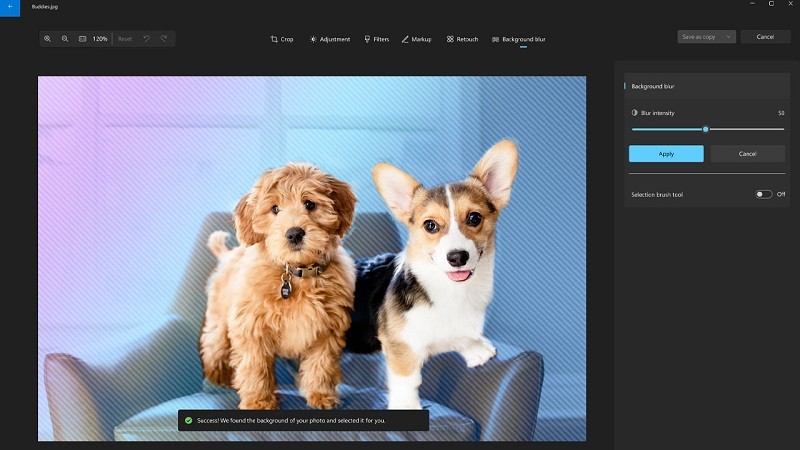 |
لتتمكن من إزالة الخلفية من الصور بشكل أسرع وأكثر فعالية، يرجى الرجوع إلى الخطوات الخاصة بإزالة الخلفية من الصور على Windows 11، واتبعها!
الخطوة ١: إذا كانت لديك صورة غير مرضية وتريد إزالة النمط منها، فافتحها باستخدام متصفح الصور الافتراضي على جهازك. ثم، ستجد زر "تعديل الصورة" في أعلى الشاشة، انقر عليه.
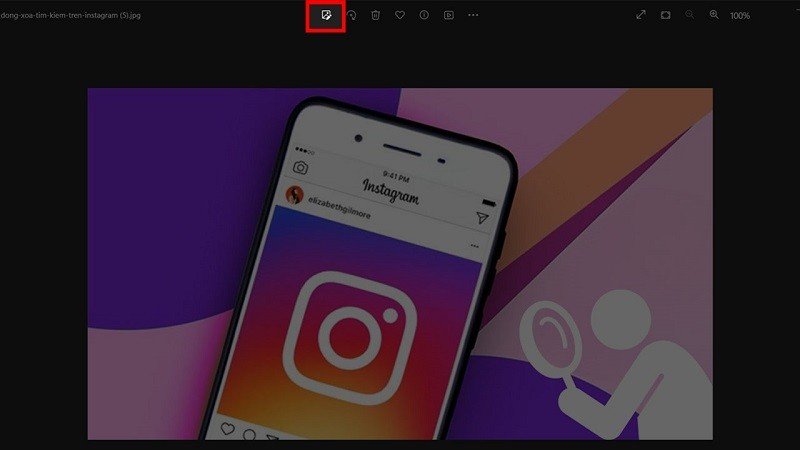 |
الخطوة الثانية: في أسفل الخيارات، ابحث عن خيار "تشويش الخلفية" وانقر عليه. انتظر قليلًا حتى يختار الجهاز تلقائيًا منطقة تشويش الخلفية.
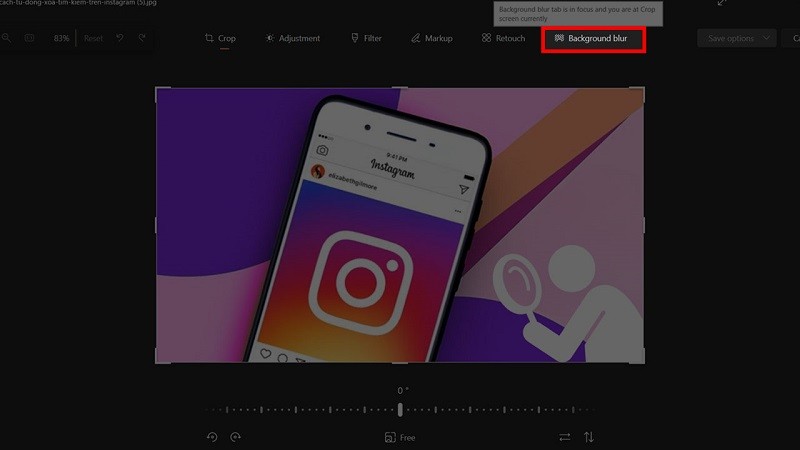 |
الخطوة 3: في هذه المرحلة، يمكنك ضبط مستوى تشويش الصورة. بضبط شريط تمرير شدة التمويه إلى اليسار، سينخفض التمويه، وبالعكس، اسحبه إلى اليمين. إذا لم تكن منطقة التمويه مناسبة لك، يمكنك تحريك أداة فرشاة التحديد إلى اليمين، ثم تحديد المنطقة المراد تشويش الخلفية عليها مرة أخرى. أخيرًا، ما عليك سوى حفظ الصورة التي تريدها، وبذلك تكون قد انتهيت.
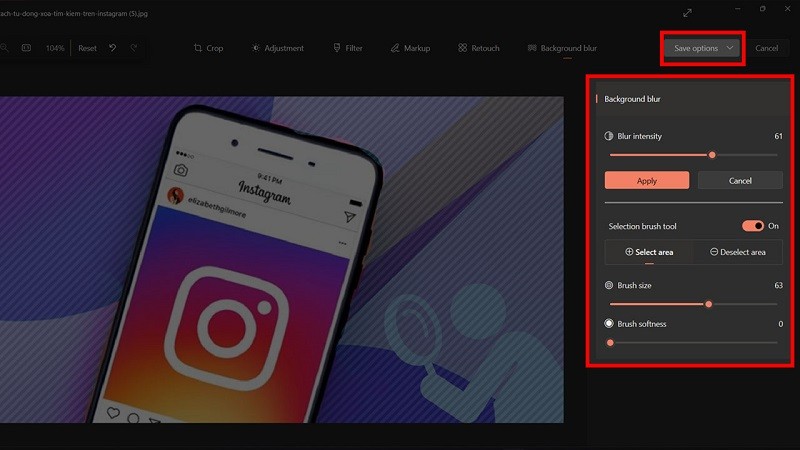 |
لقد قدمت لك المقالة أعلاه للتو كيفية إزالة الخلفية للصور على نظام التشغيل Windows 11. أتمنى لك النجاح والحصول على صور جميلة.
[إعلان 2]
مصدر


![[صورة] رئيس الوزراء فام مينه تشينه يرأس الاجتماع الأول للجنة التوجيهية المركزية بشأن سياسة الإسكان وسوق العقارات](https://vphoto.vietnam.vn/thumb/1200x675/vietnam/resource/IMAGE/2025/9/22/c0f42b88c6284975b4bcfcf5b17656e7)


































![[صورة] الأمين العام تو لام يقدم ميدالية العمل من الدرجة الأولى لمجموعة الطاقة والصناعة الوطنية الفيتنامية](https://vphoto.vietnam.vn/thumb/1200x675/vietnam/resource/IMAGE/2025/9/21/0ad2d50e1c274a55a3736500c5f262e5)































































تعليق (0)